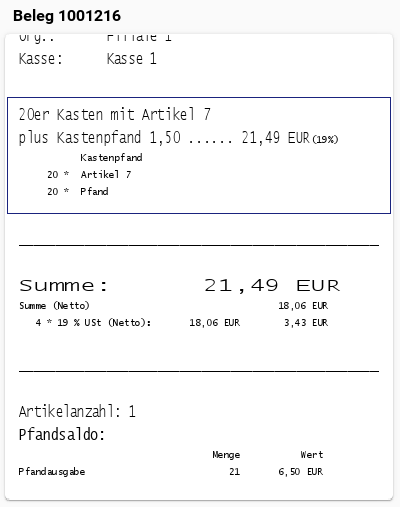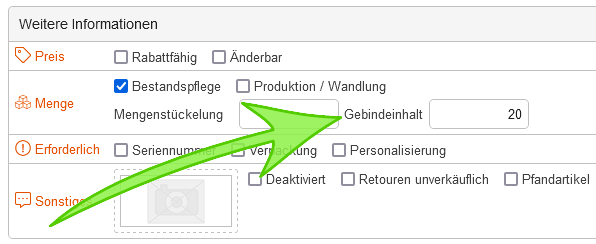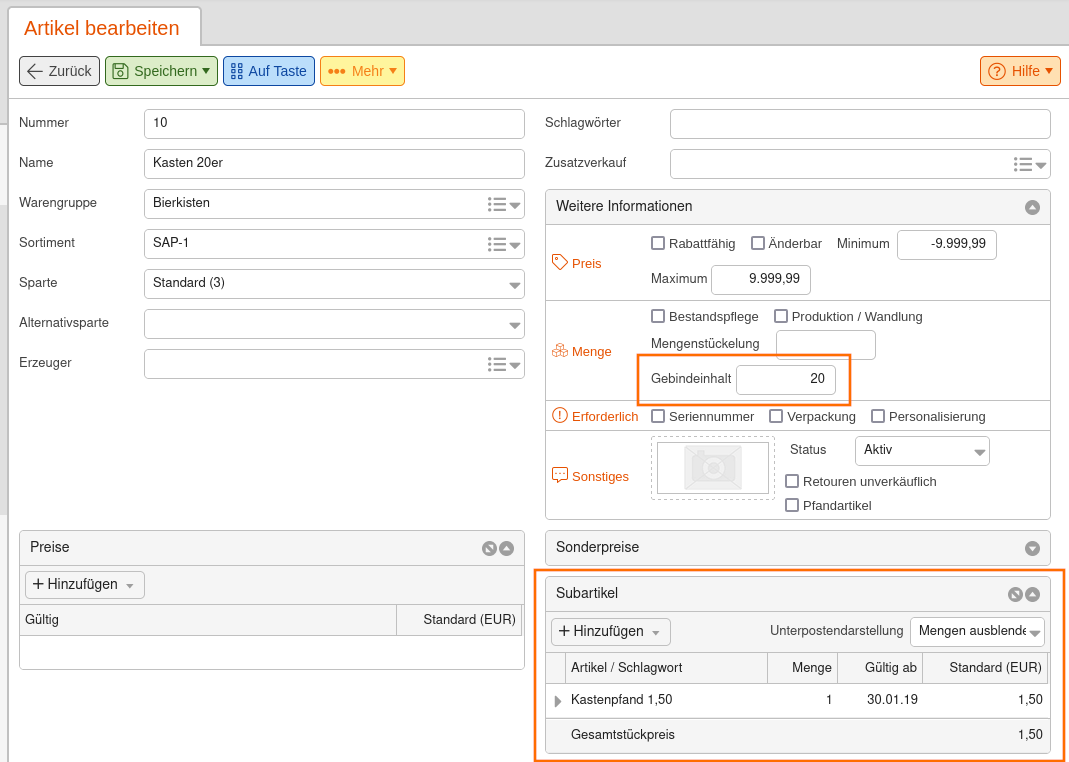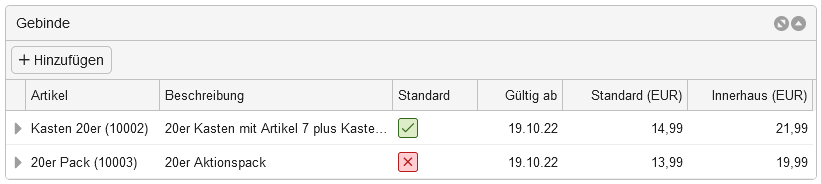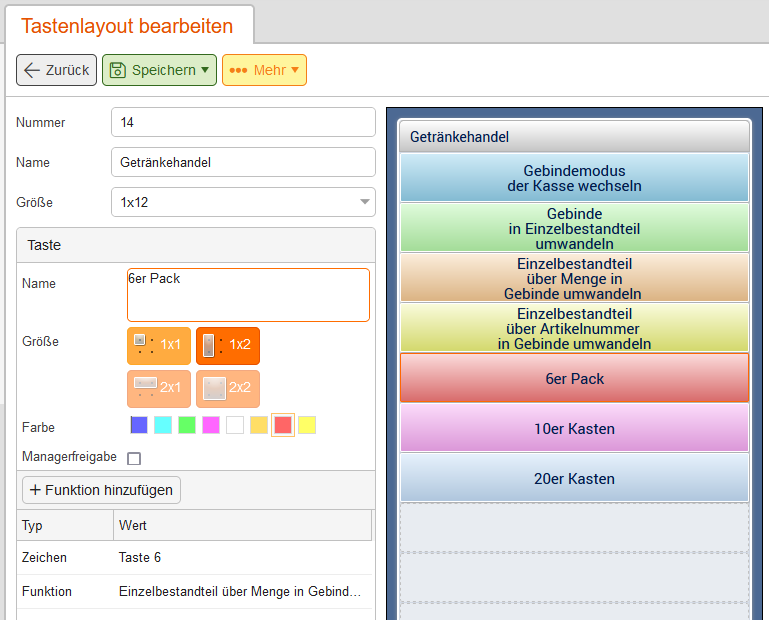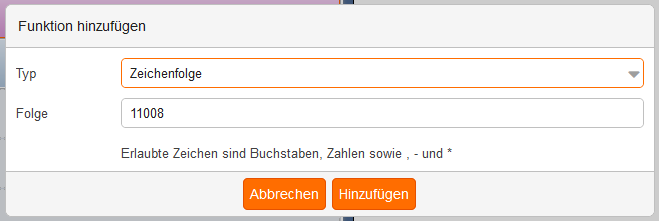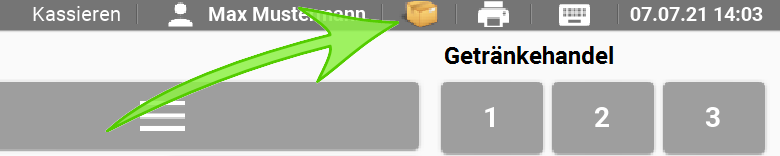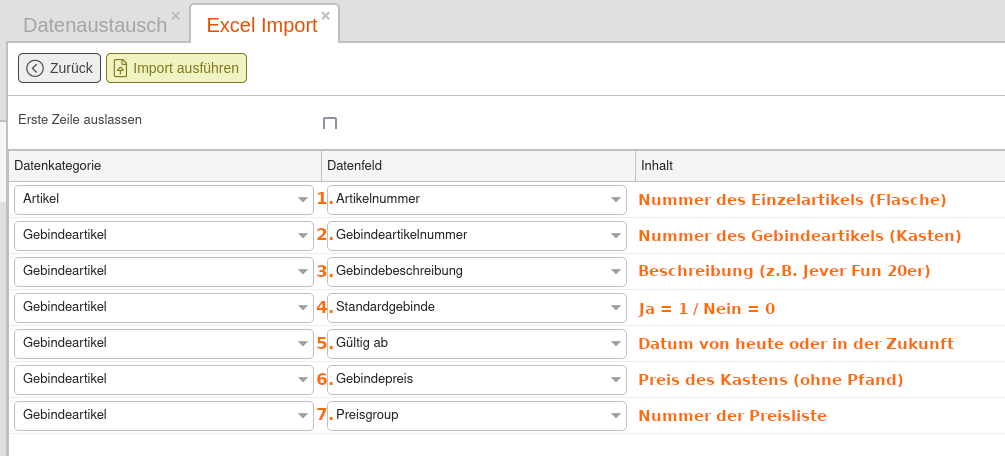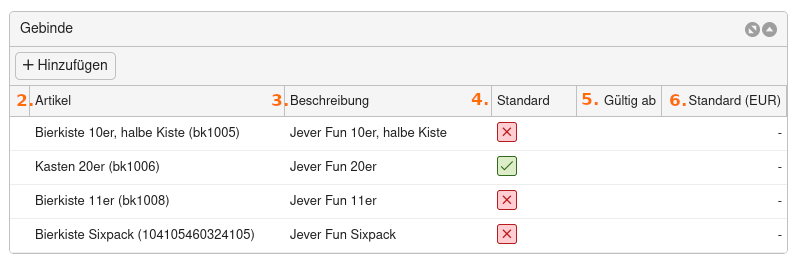mit den Gebindefunktionen buchen Sie Getränkekästen und Mehrpacks mit wenigen Tasten und können die Einzelartikel ganz normal in der Bestandsverwaltung behandeln.
Dabei können Sie einerseits den Einzelartikel buchen und dann per Funktionstaste diesen in ein Gebinde, mit zugehörigem Pfand, umwandeln. Andererseits können Sie die Kasse auch in den Gebindemodus wechseln und beim Buchen/Scannen der Einzelartikel wird vollautomatisch das Standardgebinde gebucht.
Um die Darstellung wie im Bild zu erreichen, muss im Bonlayout die Option Pfandsaldo anzeigen aktiviert sein und die Subartikeldarstellung am Gebindeartikel muss auf Preise ausblenden eingestellt werden.
Einrichtung im Backoffice
Zur Nutzung des Gebindemodus müssen Sie Gebindeartikel (6er , 20er Kasten etc.) anlegen und den Gebindeinhalt (Abschnitt Weitere Informationen > Menge) angeben – sprich wie viele Flaschen enthalten sind.
Pfand des Gebindes, z.B. Kastenpfand, fügen Sie als Subartikel am Gebindeartikel ein. Pfand des Einzelartikels, z.B. Flaschenpfand, fügen Sie als Subartikel am Einzelartikel ein.
Wenn Sie im Bonlayout eingestellt haben, dass der Pfandsaldo ausgewiesen werden soll, können Sie die Unterpostendarstellung auf Preise ausblenden stellen. Damit wird die Darstellung etwas kompakter und übersichtlicher.
Beispiel: Es wird der Artikel „20er Kasten“ angelegt. An diesem Kasten befindet sich der Gebindeinhalt = 20. Der Kasten hat einen Preis von 0 EUR. Am Kasten wird der (leere) Kastenpfand von 1,50 EUR als Subartikel hinterlegt.
Anschließend fügen Sie im Einzelartikel (Einzelflasche) die entspr. möglichen Gebinde hinzu – so. z.B. den 20er Kasten. Fügen Sie bei Bedarf mehrere Gebinde ein, z.B. 6er Pack. Allerdings kann nur eines der Gebinde als Standard markiert werden.
Geben Sie jedem Gebinde einen Preis je Preisliste. Die Kasse verwendet den angegebenen Preis als Gesamtpreis plus ggf. Pfand oder andere Subartikel.
Das Standardgebinde wird bei aktiviertem Gebindemodus automatisch durch Buchen/Scannen des Einzelartikels auf den Beleg gebucht.
Tragen Sie als Beschreibung den Text ein, der auf dem Beleg für das Gebinde stehen soll, z.B. 20er Kasten Jever Pils.
Tastenanlage für die Kasse
Ist an der Kasse der Gebindemodus aktiv, kann der Kasten einfach durch Buchen der Einzelflasche gebucht werden. Es wird automatisch das Standardgebinde – in unserem Bsp. der 20er Kasten mit Pfand – gebucht. Sollen einzelne Flaschen verkauft werden, so muss der Gebindemodus über die Funktion Gebindemodus der Kasse wechseln deaktiviert werden. Die Flaschen können dann wie bisher über die entspr. Menge gebucht werden.
Für den Gebindemodus stehen folgende Funktionen an der Kasse zur Verfügung:
- Gebindemodus der Kasse wechseln – Gebindemodus aktivieren/deaktivieren über Taste (Modus am Paketsymbol an der Kasse erkennbar)
- Gebinde in Einzelbestandteil umwandeln – gebuchtes Standardgebinde in eine entspr. Einzelflasche wandeln über Taste (wenn statt dem Kasten nur eine Flasche verkauft werden soll.)
- Einzelbestandteil über Menge in Gebinde umwandeln – Bsp.: Kasten wird gebucht , Menge „6“ eingegeben und Funktionstaste gedrückt – insofern am Kastenartikel ein 6er Gebinde existiert, wird dieses an Stelle des 20er Gebindes gebucht.
- Einzelbestandteil über Artikelnummer in Gebinde umwandeln – über die Eingabe der Artikelnummer des Gebindes und drücken
der Taste wird der Einzelartikel in das Gebinde umgewandelt
Schnelltasten / Shortcuts
Wenn Sie verschiedene Gebindegrößen für dieselben Artikel anbieten, können sich Schnelltasten als nützlich erweisen, mit denen das jeweilige Gebinde direkt gesetzt wird. Damit scannen Sie den Einzelartikel und wählen dann per Taste das Gebinde.
Dafür können Sie im einfachsten Fall die Funktion Einzelbestandteil über Menge in Gebinde umwandeln verwenden. Legen Sie vor den Aufruf der Funktion die Menge des Gebindes als Zeichenfolge auf die Taste. Siehe dazu nebenstehendes Bild.
Wenn Sie für denselben Gebindeinhalt mehrere Artikel benötigen, z.B. 20er Kasten mit Kastenpfand und 20er Pack ohne Kastenpfand, nutzen Sie zur Buchung des Gebindes die Funktion Einzelbestandteil über Artikelnummer in Gebinde umwandeln. Legen Sie dann die Artikelnummer des Gebindeartikels als Zeichenfolge vor den Aufruf der Funktion auf die Taste.
Wenn an der Kasse der Gebindemodus aktiviert ist, wird das am oberen Bildschirmrand durch das Paket-Symbol signalisiert. In diesem Modus wird beim Scannen/Buchen z.B. eines Flaschenartikels automatisch das hinterlegte Standardgebinde gebucht.
Unter Verkauf > Verkaufspunkte (Kassen) > Kasse bearbeiten können Sie die Option Gebindemodus setzen. Dadurch wird an der Kasse der Gebindemodus standardmäßig aktiviert.
Import der Komponenten durch den Custom Import
Die generelle Beschreibung zum benutzerdefinierten Import einer Excel-/CSV-Datei finden Sie hier.
Für die Verwendung des Gebindemodus können die notwendigen Felder per Import befüllt werden. In folgenden Bildern ist die Verknüpfung von Datenkategorie und Datenfeld dargestellt: